Ao formatar um celular Samsung, o telefone volta às configurações de fábrica. O processo deleta todos os dados adicionados pelo usuário no aparelho. Por padrão, a fabricante não permite mais realizar o procedimento com o dispositivo bloqueado.
No entanto, com um simples truque ainda é possível fazer o chamado hard reset, feito através dos botões físicos. O método é indicado para quem esqueceu a senha ou o padrão de acesso. Tudo que irá precisar é de um cabo USB para conectar seu smartphone a um computador ou televisão.
Atenção: é importante que saiba o e-mail e a senha do Gmail cadastrados no aparelho para recuperar informações salvas na nuvem. Caso contrário, o desbloqueio deverá ser feito em um centro de restauro Samsung.
1. Com o cabo USB, conecte o celular à entrada USB de um computador ou aparelho de TV. Pode ser o cabo que acompanha o carregador do smartphone;
2. Antes de começar, confira se o celular tem, ao menos, 60% de carga. Caso contrário, deixe o aparelho carregar o suficiente;
3. Então, aperte os botões de aumentar o volume e Ligar/ Desligar durante alguns segundos;
4. A tela ligará uma vez e apagará em seguida. Quando ligar pela segunda vez, solte os botões;
5. Agora, será exibida uma lista de opções. Em todas as instruções a seguir, use os botões de volume para navegar pelos itens e o de Ligar/ Desligar para selecioná-los. Seguindo essas instruções, vá em Wipe data/ factory reset e selecione a opção;
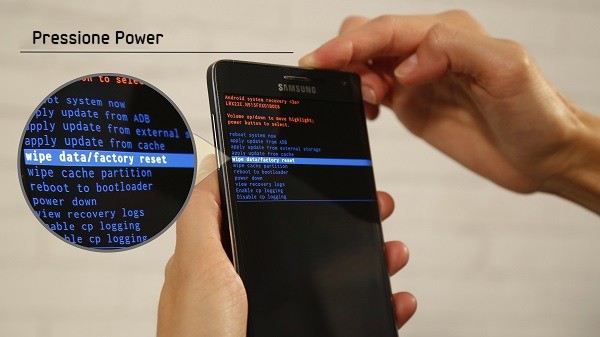
6. Vá em Redefinição para configuração inicial ou Factory Data Reset, dependo do idioma do seu aparelho, e selecione o item;
7. Agora, é a hora de reiniciar o sistema. Para isso, vá em Reboot system now e selecione essa opção.

Pronto, agora é só esperar o aparelho ligar.
Como formatar celular Samsung aos padrões de fábrica pelo sistema
A opção de formatar o celular aos padrões de fábrica pelo sistema é aquela recomendada pela Samsung. Para resetar dessa forma, é necessário saber a senha ou o padrão de acesso configurados no smartphone.
1. Abra o app Configurações;
2. Agora, vá em Gerenciamento geral ou Sistema;
3. Em seguida, toque em Redefinir;
4. Vá em Redefinição dos dados de fábrica;
5. Então toque no botão Redefinir;
6. Confirme sua decisão em Excluir tudo.
De acordo com a própria marca, os caminhos para a restauração variam de acordo com as versões do sistema operacional. As instruções acima são válidas para celulares Samsung com Android 8.0 ou superior.
Caso use uma edição anterior, deve fazer o seguinte:
- Android 7.0: Config. → Gerenciamento Geral → Zerar → Restaurar padrões de fábrica.
- Android 5.1 ou 6.0: Aplicações → Config → Fazer backup e redefinir → Restaurar padrão de fábrica → Zerar dispositivo → Apagar tudo.
- Android 5.0 ou inferior: Aplicações → Config → Fazer backup e redefinir → Restaurar padrão de fábrica → Zerar dispositivo → Apagar tudo.
Como saber qual a versão do Android
É possível descobrir a sua versão do Android facilmente através das configurações do celular. Vá em Configurações, depois em Sobre o Telefone. Em seguida, vá em Informações de software e selecione Versão Android.
Como fazer backup em celular Samsung
O ideal é fazer o backup do celular antes de formatar. Desse modo, suas fotos e arquivos são salvos na nuvem, mesmo zerando o aparelho. Além do processo no Google Drive, comum aos dispositivos Android, a empresa oferece a opção de usar o Samsung Cloud.
Como fazer backup em celular Samsung com o Google Drive
Para fazer o backup no Google Drive, siga o caminho: App Configurar → Sistema → Backup → Fazer backup no Google Drive.
Ao realizar o procedimento, os dados ficam guardados no serviço de armazenamento na nuvem do Google. São salvas informações como contatos, configurações do aparelho, mensagens SMS, apps e redes Wi-Fi com as senhas.
Como fazer backup em celular Samsung usando o Samsung Cloud
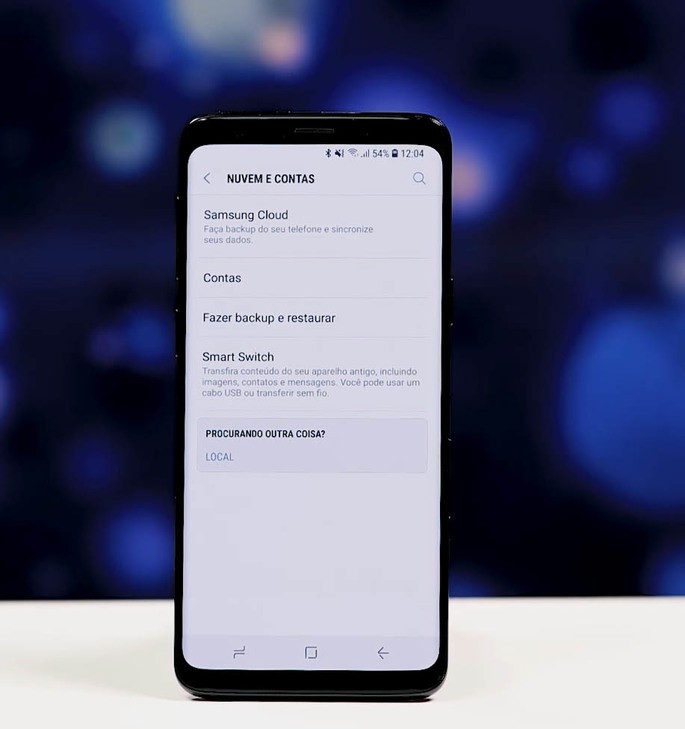
O Samsung Cloud é o serviço de armazenamento na nuvem da marca. Basta que o dispositivo esteja conectado à internet, de preferência ao Wi-Fi, para evitar gastar os dados móveis. Também é necessário conectar o celular à sua conta Samsung.
Para realizar o procedimento, siga o caminho: Config. → Conta Samsung → Samsung Cloud → Fazer backup de dados (ou Restaurar dados ou Configurações) → Conta e Backup → Fazer backup ou restaurar dados na Samsung Cloud.
Então, selecione os dados e conteúdos que deseja salvar e toque novamente em Fazer o backup.
AppGeek indica:







